Docker+Redis+SpringBoot-Verbindungsmethode
Docker-Installation
Nach erfolgreicher Installation Docker-Engine öffnen
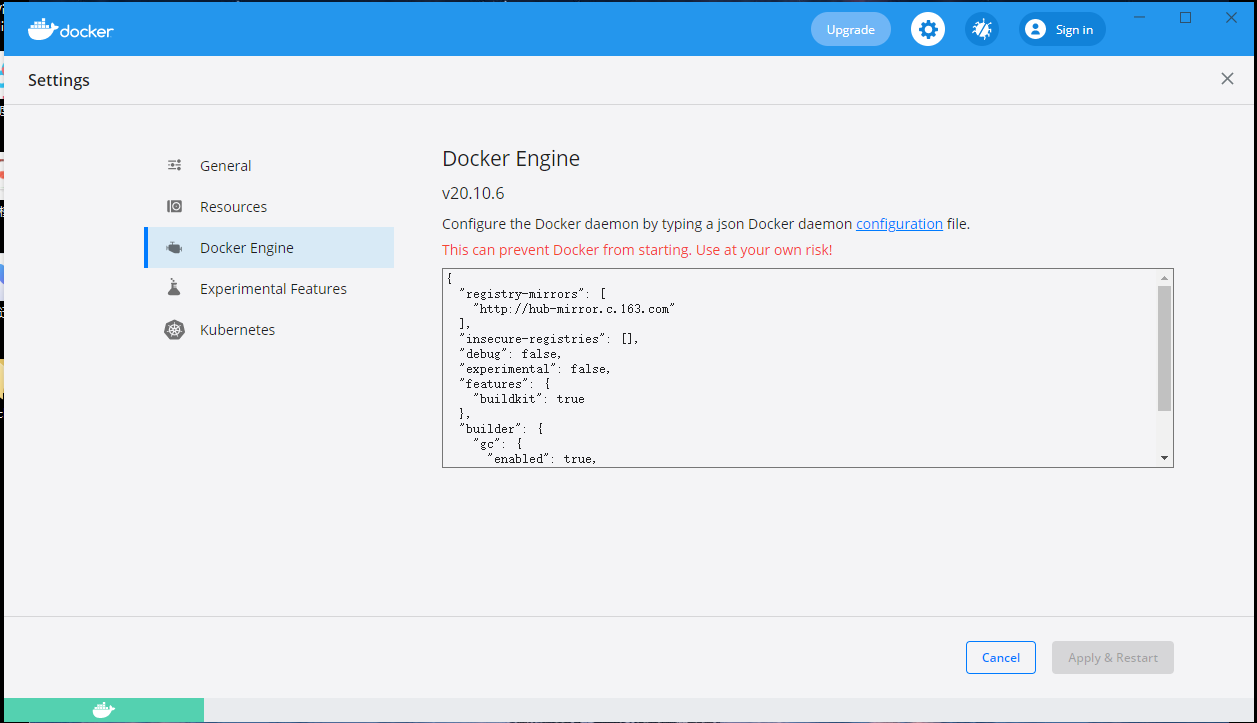
Inländischen Spiegel hinzufügen
#🎜 🎜#"registry-mirrors": [ "http://hub-mirror.c.163.com" ],
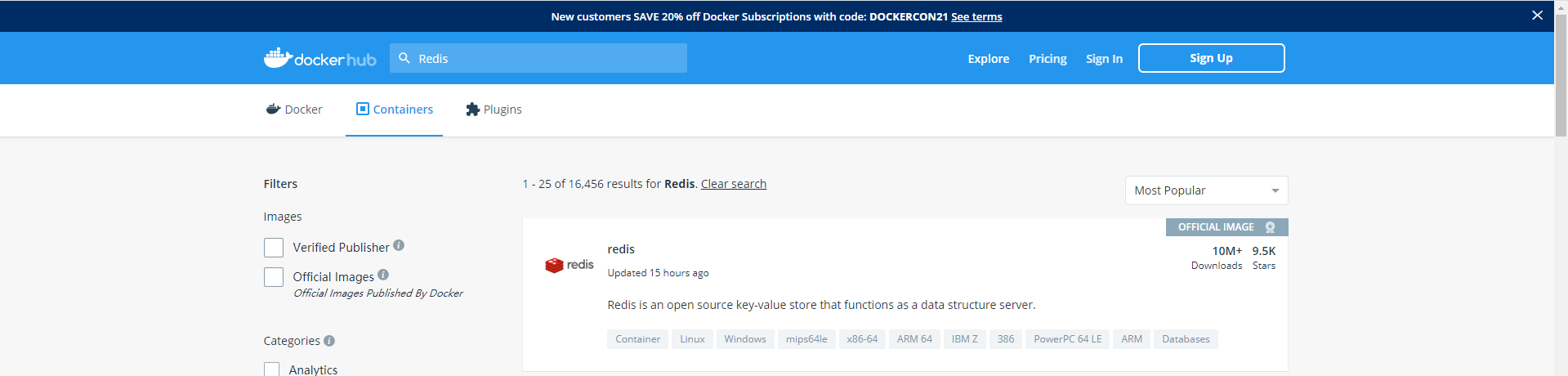 Sie können überprüfen, wie Sie Redis in einem Docker-Container starten
Sie können überprüfen, wie Sie Redis in einem Docker-Container starten
Die relevanten Befehle lauten wie folgt:
#🎜🎜 ## 🎜🎜#docker pull redis # Remote-Redis-Image ziehen
docker run –name some-redis -p 6379:6379 -d redis #Start Redis und stellen Sie es dem Host-Port 6379 des Hosts zur Verfügung. 🎜🎜#docker restart some-redis # Ein bestimmtes Image erneut ziehen
SpringBoot stellt eine Verbindung zu Redis her
Starten Sie das SpringBoot-Projekt und konfigurieren Sie das Datei redis.host=localhost redis.maxTotal=5 redis.maxIdle=5 redis.testOnBorrow=true
Nach dem Login kopierenzur Verwendung von Jedis stellt eine Verbindung zu Redis her und führt pom ein
<dependency> <groupId>redis.clients</groupId> <artifactId>jedis</artifactId> </dependency>
Nach dem Login kopierenKonfigurationsklasse hinzufügen@Bean @ConfigurationProperties("redis") public JedisPoolConfig jedisPoolConfig() { return new JedisPoolConfig(); } @Bean(destroyMethod = "close") public JedisPool jedisPool(@Value("${redis.host}") String host) { return new JedisPool(jedisPoolConfig(), host); }Nach dem Login kopierenHinweis: Jedis ist daher nicht threadsicher es muss von JedisPool
bezogen werden
Das obige ist der detaillierte Inhalt vonDocker+Redis+SpringBoot-Verbindungsmethode. Für weitere Informationen folgen Sie bitte anderen verwandten Artikeln auf der PHP chinesischen Website!

Heiße KI -Werkzeuge

Undresser.AI Undress
KI-gestützte App zum Erstellen realistischer Aktfotos

AI Clothes Remover
Online-KI-Tool zum Entfernen von Kleidung aus Fotos.

Undress AI Tool
Ausziehbilder kostenlos

Clothoff.io
KI-Kleiderentferner

Video Face Swap
Tauschen Sie Gesichter in jedem Video mühelos mit unserem völlig kostenlosen KI-Gesichtstausch-Tool aus!

Heißer Artikel

Heiße Werkzeuge

Notepad++7.3.1
Einfach zu bedienender und kostenloser Code-Editor

SublimeText3 chinesische Version
Chinesische Version, sehr einfach zu bedienen

Senden Sie Studio 13.0.1
Leistungsstarke integrierte PHP-Entwicklungsumgebung

Dreamweaver CS6
Visuelle Webentwicklungstools

SublimeText3 Mac-Version
Codebearbeitungssoftware auf Gottesniveau (SublimeText3)

Heiße Themen
 1392
1392
 52
52
 So verlassen Sie den Container mit Docker
Apr 15, 2025 pm 12:15 PM
So verlassen Sie den Container mit Docker
Apr 15, 2025 pm 12:15 PM
Vier Möglichkeiten zum Beenden von Docker Container: Verwenden Sie Strg D im Befehl Container Terminal ENGEBOT IM Container Terminal verwenden Sie Docker Stop & lt; container_name & gt; Befehl verwenden Sie Docker Kill & lt; container_name & gt; Befehl im Host -Terminal (Force Exit)
 So aktualisieren Sie das Bild von Docker
Apr 15, 2025 pm 12:03 PM
So aktualisieren Sie das Bild von Docker
Apr 15, 2025 pm 12:03 PM
Die Schritte zur Aktualisierung eines Docker -Images sind wie folgt: Ziehen Sie das neueste Bild -Tag. Neues Bild Löschen Sie das alte Bild für ein bestimmtes Tag (optional) den Container neu (falls erforderlich) neu starten Sie neu (falls erforderlich).
 So starten Sie Docker neu
Apr 15, 2025 pm 12:06 PM
So starten Sie Docker neu
Apr 15, 2025 pm 12:06 PM
So starten Sie den Docker -Container neu: Holen Sie sich die Container -ID (Docker PS); Stop den Container (Docker Stop & lt; Container_id & gt;); Starten Sie den Container (Docker start & lt; container_id & gt;); Stellen Sie sicher, dass der Neustart erfolgreich ist (Docker PS). Andere Methoden: Docker Compose (Docker-Compose Neustart) oder Docker-API (siehe Docker-Dokumentation).
 So kopieren Sie Dateien in Docker nach außen
Apr 15, 2025 pm 12:12 PM
So kopieren Sie Dateien in Docker nach außen
Apr 15, 2025 pm 12:12 PM
Methoden zum Kopieren von Dateien in externen Hosts in Docker: Verwenden Sie den Befehl Docker CP: Docker CP [Optionen] & lt; Containerpfad & gt; & lt; Host -Pfad & gt;. Verwenden von Datenvolumina: Erstellen Sie ein Verzeichnis auf dem Host und verwenden Sie den Parameter -V, um das Verzeichnis in den Container zu montieren, um den Container zu erstellen, um eine bidirektionale Dateisynchronisation zu erreichen.
 So sehen Sie den Docker -Prozess
Apr 15, 2025 am 11:48 AM
So sehen Sie den Docker -Prozess
Apr 15, 2025 am 11:48 AM
Docker Process Viewing -Methode: 1. Docker Cli -Befehl: Docker PS; 2. SYSTEMD CLI -Befehl: SystemCTL Status Docker; 3.. Docker Compose CLI Command: Docker-Compose PS; 4. Process Explorer (Windows); 5. /proc -Verzeichnis (Linux).
 So verwenden Sie Docker Desktop
Apr 15, 2025 am 11:45 AM
So verwenden Sie Docker Desktop
Apr 15, 2025 am 11:45 AM
Wie benutze ich Docker Desktop? Docker Desktop ist ein Werkzeug zum Ausführen von Docker -Containern auf lokalen Maschinen. Zu den zu verwendenden Schritten gehören: 1.. Docker Desktop installieren; 2. Start Docker Desktop; 3.. Erstellen Sie das Docker -Bild (mit Dockerfile); 4. Build Docker Image (mit Docker Build); 5. Docker -Container ausführen (mit Docker Run).
 So überprüfen Sie den Namen des Docker -Containers
Apr 15, 2025 pm 12:21 PM
So überprüfen Sie den Namen des Docker -Containers
Apr 15, 2025 pm 12:21 PM
Sie können den Namen des Docker -Containers abfragen, indem Sie den Schritten folgen: Alle Container auflisten (Docker PS). Filtern Sie die Containerliste (unter Verwendung des GREP -Befehls). Ruft den Containernamen ab (befindet sich in der Spalte "Namen").
 Was tun, wenn das Docker -Bild fehlschlägt?
Apr 15, 2025 am 11:21 AM
Was tun, wenn das Docker -Bild fehlschlägt?
Apr 15, 2025 am 11:21 AM
Fehlerbehebung Schritte für fehlgeschlagene Docker -Bild Build: Überprüfen Sie die Dockerfile -Syntax und die Abhängigkeitsversion. Überprüfen Sie, ob der Build -Kontext den erforderlichen Quellcode und die erforderlichen Abhängigkeiten enthält. Sehen Sie sich das Build -Protokoll für Fehlerdetails an. Verwenden Sie die Option -Target -Option, um eine hierarchische Phase zu erstellen, um Fehlerpunkte zu identifizieren. Verwenden Sie die neueste Version von Docker Engine. Erstellen Sie das Bild mit--t [Bildname]: Debugg-Modus, um das Problem zu debuggen. Überprüfen Sie den Speicherplatz und stellen Sie sicher, dass dies ausreicht. Deaktivieren Sie Selinux, um eine Störung des Build -Prozesses zu verhindern. Fragen Sie Community -Plattformen um Hilfe, stellen Sie Dockerfiles an und erstellen Sie Protokollbeschreibungen für genauere Vorschläge.




